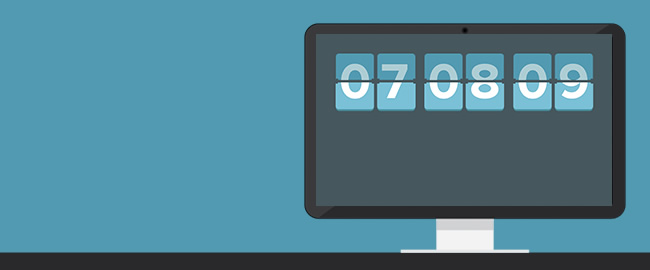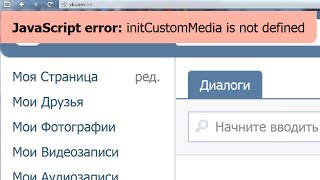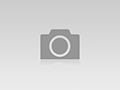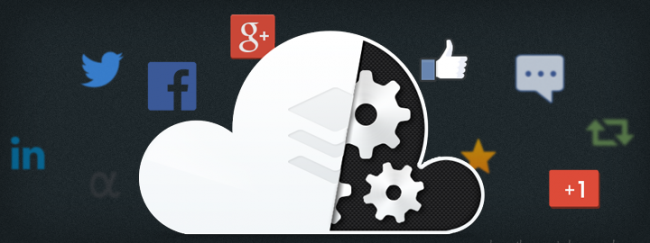5 лучших WordPress Список плагинов резервного копирования. Резервное копирование плагин wordpress
5 лучших WordPress Список плагинов резервного копирования
Это сообщение разделяет 5 плагинов WordPress резервного копирования, которые помогут вам сохранить ваши Wordpress базы данных и важные файлы в безопасности.
Без сомнения, WordPress является лучшим блог-платформы, и это окончательный выбор для миллионов владельцев блогов. Но что вы будете делать, если вы потеряли вашу базу данных сайта из-за определенного типа ошибок сервера, атак со стороны хакеров или из-за собственных ошибок. Все ваши усилия пропадут даром, если у вас нет механизма резервного копирования базы данных.

Таким образом, вы должны оптимизировать ваши базы данных и должны иметь что-то в месте, которое может хранить автоматические резервные копии содержимого файлов и веб-сайтов. Но хорошая вещь о WordPress является то, что есть плагины доступны для почти каждой задачи и то же самое относится и к WordPress резервные копии баз данных и оптимизации. Вот список лучших плагинов WordPress резервного копирования , вы можете попробовать на своем блоге:
Содержание
- 1. WP DB-менеджер
- 2. BackWPup Plugin
- 3. BackUpWordPress Plugin
- 4. Интернет резервного копирования для WordPress Plugin
- 5. WP-DB-Backup Plugin
1. WP DB-менеджер
Этот плагин разработан Gamerz и является самой популярной базы данных плагин для WordPress блогов. Вы можете использовать WP-DB Manager, плагин для оптимизации, ремонта, резервное копирование по расписанию и для удаления файлов резервных копий старой базы данных. Лучше всего об этом WordPress резервного копирования плагина заключается в том, что он может сделать автоматическое планирование резервного копирования. Вы также можете внести определенные изменения на уровне таблицы посредством этой резервной копии базы данных плагина. Вам необходимо настроить параметры базы данных из списка Параметры DP под базы данных после установки.
Ссылка для скачивания
2. BackWPup Plugin
Этот плагин доступен бесплатно и был разработан Daniel Husken. Вы можете сделать много других вещей, кроме резервной копии базы данных с BackWPup плагин. Вы можете сделать WordPress XML экспорт, резервное копирование файлов и может хранить резервные копии в Zip, Tar или tar.gz форматы и т.д., и вы также можете хранить резервные копии в папку, на FTP-сервере, Amazon S3, Google Storage, RackSpaceCloud, Dropbox, в ваша учетная запись электронной почты и Microsoft Azure. Важная вещь об этом плагине, что он будет работать только на WordPress версии 3.1 или выше и PHP 5.2.5 версии требуется.
Ссылка для скачивания
3. BackUpWordPress Plugin
BackUpWordPress плагин будет автоматически делать резервную копию базы данных WordPress и файлы автоматически на ежедневной основе. Этот плагин довольно прост в использовании и не требует дополнительной установки для этого плагина. Ваши резервные копии файлов будут автоматически сохранены в папку резервного копирования. Вы можете выбрать частоту автоматического резервного копирования, как ежедневно, еженедельно, ежемесячно или раз в две недели. Вы даже можете получить копию файлов резервных копий непосредственно в ваш почтовый ящик.
Ссылка для скачивания
4. Интернет резервного копирования для WordPress Plugin
С помощью Online Backup для WordPress плагин, вы можете взять резервную копию тремя способами, а именно прямой загрузки на вашем компьютере, полную резервную копию файла по электронной почте на указанный адрес электронной почты и онлайнового резервного копирования. Вы можете запланировать резервное копирование на час, после того, как каждые 6 часов, после каждых 12 часов, ежедневно или еженедельно с этим WordPress плагин резервного копирования. Для онлайнового резервного копирования, вы должны создать бесплатную учетную запись на технологии WordPress резервного копирования и обмена резервного копирования имя пользователя и пароль с ними. Каждые данные на нашем WordPress блоге является очень важным и этот плагин дает нам средство, чтобы взять резервную копию баз данных, включая настройки, страниц, сообщений, плагины, темы и медиа-файлов и т.д.
5. WP-DB-Backup Plugin
WP-DB-Backup это еще один плагин, который вы можете использовать, чтобы взять резервную копию таблиц базы данных по требованию. Резервное копирование файлов могут быть загружены на ваш жесткий диск, могут быть загружены на сервер и в свой почтовый ящик. Резервное копирование базы данных можно запланировать один раз каждый час, дважды в день, один раз в день и один раз в неделю с этим WordPress Резервное копирование базы данных плагин.
Ссылка для скачивания
Было бы интересно узнать, как вы, ребята берут резервную копию базы данных WordPress и важных файлов, пожалуйста, поделитесь своим методом резервного копирования в разделе комментариев. Вы используете любой из WordPress плагинов резервного копирования, которые упомянуты выше на своем блоге?
Image Credit: www.latest-techreviews.com
ru.affdu.com
Плагины и сервисы для резервного копирования сайтов на WordPress
Регулярное создание резервной копий всех файлов и баз данных для вашего WordPress-сайта — залог того, что в один прекрасный момент вы не лишитесь всего, что создавали долгое время. Если хакеры покусятся на ваш сайт, или вы сами что-либо сломаете, то резервная копия поможет вам восстановить исходное состояние сайта.
В этом посте речь пойдет о том, как при помощи бесплатных плагинов и премиум-решений можно создавать резервные копии WordPress сайта и любых связанных с ним файлов.

Смотрите также:
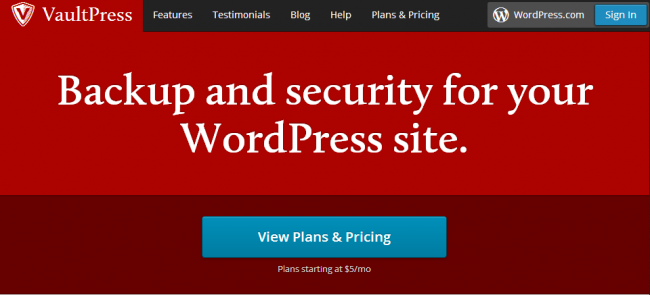
VaultPress — сервис для создания резервных копий для WordPress, созданный командой Automattic, которым принадлежит WordPress.com. Работает на основе подписки, можно выставить интервалы для ежедневного бэкапа или для синхронизации всего контента в режиме постоянного подключения и реального времени. Также этот плагин проводит постоянное сканирование на предмет угроз вашему сайту, также предусмотрено восстановление файлов по запросу.
Весь процесс установки и настройки сервиса достаточно прост и позволяет вам безотлагательно начать резервное копирование своего сайта. Ежемесячная плата достаточно низкая, а сам VaultPress — популярный сервис среди администраторов по цене от $5 в месяц.
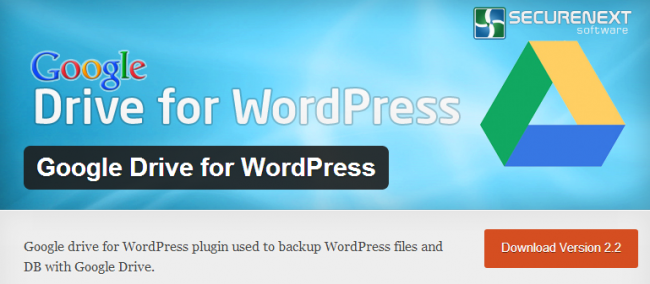
Это бесплатное решение позволит вам использовать плагин и вашу учетную запись в сервисе Google Drive для регулярного резервного копирования.
Каждая резервная копия создается в виде zip-архива в выбранной вами папке в облачном сервисе Google Drive. Если вас интересует подробная установка и настройка плагина и его подключение, вы можете прочесть подробное руководство на этот счет.
Перед вами — не самая простая опция для создания резервных копий сайта, но зато бесплатная и достаточно надежная (благодаря учетной записи Google).

Если вы предпочитаете пользоваться Dropbox для хранения и копирования файлов, то и здесь есть специальный бесплатный плагин для работы с WordPress, который позволит вам отправлять файлы в виде резервной копии в указанную вами папку в облачном хранилище.
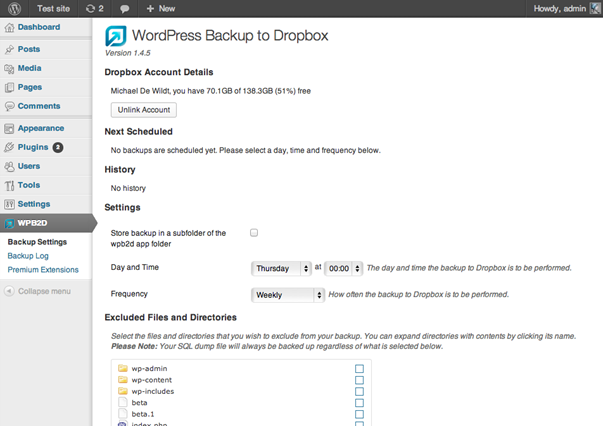
При настройке плагина можно выбрать, какие именно файлы вы хотите отправлять в архив, когда проводить копирование и как часто это делать. Есть также платные дополнения, которые позволят вам управлять другими параметрами WordPress при копировании файлов с сайта. Для желающих узнать все подробности есть отдельное руководство для копирования файлов в сайта в Dropbox.
Плагин довольно популярен для создания резервных копий, скачали его более 700 тыс. раз, и рейтинг у него достаточно высок. Выбор в пользу этого плагина позволит вам обеспечить себя простым и действенным механизмом для создания резервных копий.
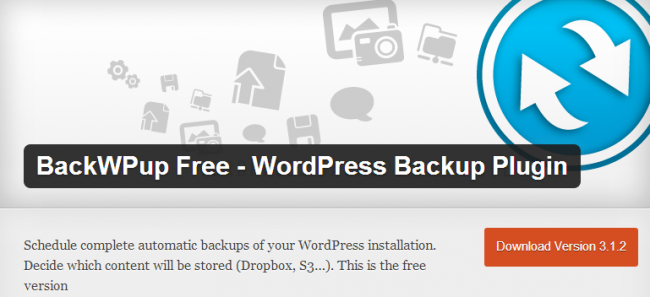
Бесплатная версия данного плагина довольно популярна и была загружена пользователями более 1,2 млн раз. Этот плагин работает не с одним каким-то облачным сервисом для создания резервных копий, а поддерживает настройку синхронизации с Dropbox, Amazon S3 и SugarSync. Также можно отправлять резервные копии напрямую в папку входящих, на собственный FTP-сервер или в любую указанную вами сетевую папку.
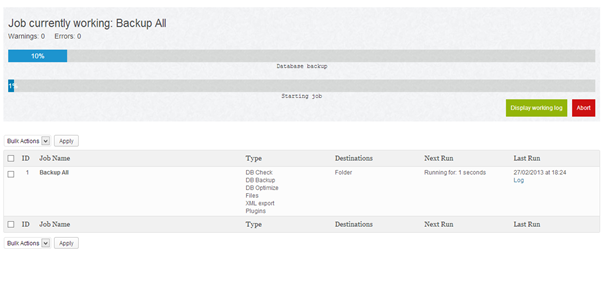
Кроме бесплатной, есть также и pro-версия, которая обойдется вам от $75, и в нее включены многие параметры для защиты вашего сайта и создания качественных резервных копий. Более подробно о работе плагина можно прочесть в обзоре ВackWPup.

Этот плагни делает полную копию вашего сайта, включая все установленные плагины, виджеты и весь контент вместе с базой данных. Созданные резервные копии могут храниться в указанном вами облачном сервисе или локальной папке на вашем ПК.
Для восстановления всего сайта вам потребуется всего лишь загрузить и распаковать пару файлов. В новой версии плагин есть также возможность восстановления отдельных файлов, что позволит избежать случайного уничтожения файлов или нарушения работы сайта.
Еще одна отличная фишка BackupBuddy заключается в возможности переноса всего сайта на движке WordPress на другой домен или сервер.
Здесь также есть много полезных надстроек и достаточно удобный интерфейс для работы.
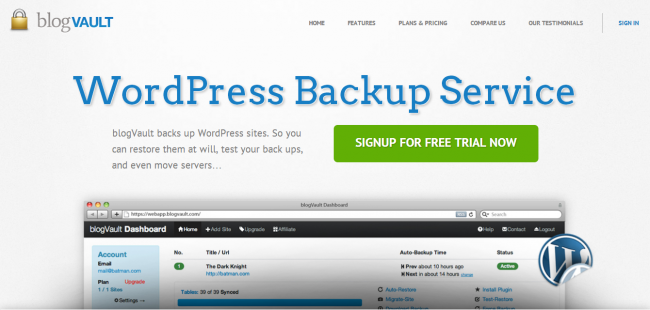
Перед нами — еще один платный инструмент. Однако этот плагин поставляется с 7-дневным тестовым периодом, в течение которого вы можете попробовать плагин в действии или же отказаться и получить обратно свои деньги. После завершения тестового периода стоимость использования составляет от $9 в месяц.
Плагин BlogVault позволит вам перенести весь сайт на новую серверную площадку или домен, проверить бэкапы на ошибки, обеспечить вас техподдержкой по поводу работы сервиса и регулярно проводить резервное копирование всего содержимого сайтов.
Заключение
Бесплатные сервисы позволят вам отлично справиться с начальными задачами по копированию файлов с сайтов и созданию резервных копий на все основные случаи. Если же вам нужен подробный контроль над процедурами копирования и над бэкапами, вам следует обратить внимание на платные решения.
VaultPress — достаточно популярное платное решение для WordPress, которое при этом достаточно демократично по цене (всего от $5 за месяц использования). Но также достоен внимания и сервис blogVault. Он немного дороже, но возможности работы с бэкапами у него шире. Так что из платных сервисов вы можете обратить внимание и на него.
Источник: wplift.com 
hostenko.com
Резервное копирование сайта| Плагин WordPress Database Backup
data-ad-client="ca-pub-9038233983914754"data-ad-slot="5706208564">
 У каждого блогера, хоть один раз, но были случаи, когда сайт вдруг, переставал работать и требовалось восстановление базы данных или откат файловой системы. Хорошо, если предприимчивый блогер позаботился о том, чтобы сделать бэкап, как на хостинге, так и в панели Вордпресс, а вот если не позаботился, то... эта песня хороша, начинай сначала. Меня тоже судьба этим не обделила, и я испытал всю прелесть улета сайта, правда, произошло это не по моей вине, а по вине моего хостинга, что радости не прибавило. Но не буду говорить об этом подробно, я на эту тему писал целую статью, а сразу перейду к выводам.
У каждого блогера, хоть один раз, но были случаи, когда сайт вдруг, переставал работать и требовалось восстановление базы данных или откат файловой системы. Хорошо, если предприимчивый блогер позаботился о том, чтобы сделать бэкап, как на хостинге, так и в панели Вордпресс, а вот если не позаботился, то... эта песня хороша, начинай сначала. Меня тоже судьба этим не обделила, и я испытал всю прелесть улета сайта, правда, произошло это не по моей вине, а по вине моего хостинга, что радости не прибавило. Но не буду говорить об этом подробно, я на эту тему писал целую статью, а сразу перейду к выводам.
Какие же выводы я сделал после мучительных трудов восстановления своего сайта. Кстати сказать, что бэкап у меня был сделан, как раз накануне, что изрядно подняло мне настроение и я в душе похвалил себя, за предусмотрительность. Но, как оказалось, бэкап, сделанный на хостинге или в панели Вордпресс это еще ничего не значит для глобального восстановления сайта. Так как, если сайт приходится восстанавливать с нуля, то очень много работы остается делать вручную, по капле собирая все обратно. Короче говоря, медиафайлы, которые были на сайте, до его «улета», никаким образом назад не восстановились, это значит, что все картинки пришлось заново устанавливать и оптимизировать, что заняло очень много времени, форум вообще восстановить не удалось, пришлось распрощаться со всеми наработками и запускать его заново.
Опыт, сын ошибок трудных, заставил меня сделать определенный вывод: делать бэкап своего сайта из админ панели WordPress, равно, как и на хостинге, — этого очень и очень недостаточно. Я стал прорабатывать вопрос о том, чтобы найти способ сохранить все данные моего сайта, включая картинки, плагины, тему, и, самое главное, сообщения форума. В конце концов я остановился на плагине WordPress Database Backup. Плагин можно найти в репозитарии WordPress, устанавливается, как обычно, настроек не требует. После того, как плагин установлен и активирован, информация по дальнейшим действиям появляется в левой панели, в разделе Инструменты — резервное копирование.
data-ad-client="ca-pub-9038233983914754"data-ad-slot="5706208564">
—
Так как в репозитарии WordPress находится несколько плагинов с одинаковым названием, обращаю ваше внимание, что плагин нужен WordPress Database Backup версия 2.2.4. Автор: Austin Matzko. Если в репозитарии не находится нужный плагин, т о скачать можно здесь: wp-db-backup zip. Обратите внимание на правую часть скриншота, сделанного в разделе плагины, после его установки. Там написано с чего нужно начать работу, это и будет ориентиром, что плагин скачан и установлен, именно тот, который нужно.
—

—
В этом разделе находятся таблицы для копирования: основные таблицы WordPress, которые сохраняются всегда при проведении операции и справа предложены дополнительные, которые вы можете выбрать для того, чтобы сохранить в своей копии. Я пометил галочками все таблицы с форумом, так как для меня это важная информация. В разделе настройки резервного копирования нужно указать что делать с архивом, т.е куда его отправить: сохранить на сервер, скачать на компьютер, отправить по электронной почте. Я выбрал третье, вы можете выбрать то, что вам больше подходит. Указываю адрес электронной почты и нажимаю создать архив.

—
После этого запускается процесс создания архива. Здесь же нам делают предупреждение. чтобы ничего не обновляли, не закрывали браузер и не нажимали кнопки назад в браузере, иначе архив будет поврежден.
—

—
После того, как завершится процесс создания архива, файл будет отправлен на почту, которую вы указали выше. Если же вы выбрали функцию скачать на компьютер, то внизу экрана автоматически у вас появится скачанный файл.
—
—
Далее, немного ниже, есть раздел Резервное копирование. Вы можете настроить его для автоматического создания архива. Архив будет скопирован по расписанию, заданному вами, и выслан вам на почту.
Если у вас появились вопросы, не достаточно освещенные в этой статье, пожалуйста задайте их в комментариях ниже или на форуме, я обязательно на них отвечу.
—
Присоединяйтесь к обсуждению на форуме
—
data-ad-client="ca-pub-9038233983914754"data-ad-slot="5706208564">
www.zhakanov.com
5 лучших WordPress плагинов для резервных копий - бэкапов
 Alex
Alex Март 14, 2016
У меня было много клиентов, кто терял файлы сайта или базу данных по разным причинам — ошибки на хостинге, хакерские атаки и другое. В этой статье я расскажу как избежать подобных проблем и обеспечить работоспособность вашего сайта 24 часа в сутки
Предположим, вы сделали ваш сайт на основе наших рекомендаций и теперь пришло время подумать о сохранении его текущего состояния и быть уверенными, что ничего из-того что было сделано, не потеряется.
Но перед тем, как мы начнем, я хотел бы перечислить при каких обстоятельствах бэкап будет нам полезен:
- Хакерская атака — это чрезвычайно сложно найти все взломанные и зараженные файлы в вашем сайте и конечно гораздо легче восстановить созданный ранее бэкап.
- Ошибки на хостинге — даже лучшие из нас ошибаются, у меня были клиенты, кому хостинг «случайно» удалил сайт полностью и не смог восстановить последнюю версию. Поэтому важно не только иметь бэкап, но и хранить его удаленно, например на dropbox.
- Ошибка при обновлении — это происходит нечасто, но происходит. Вы обновили тему или плагин и что-то пошло не так? Всегда быстрее и проще восстановить бэкап чем ремонтировать поломку.
- Ошибки при разработке — вы делаете изменения в файлах темы и что-то пошло не так. решение то же — бэкап.
- Перенос сайта на другой хостинг/домен/поддомен — когда вы меняете доменное имя сайта (url) и/или хостинг провайдера — лучший способ перенести сайт это восстановить его из бэкапа, но уже на новом месте. Об этом подробнее мы расскажем в следующих постах.
Все описанные здесь инструменты работают превосходно и проверены лично мной и моими коллегами в течение долгого времени. Это не рейтинг, я просто хочу показать вам на самом деле хорошие инструменты, который помогут предостеречь вас от проблем с сайтом по одной из вышеперечисленных причин. Итак, начнем!
#1.Blog Vault

Важный момент — один из лучших хостингов для WordPress — WP ENGINE использует этот сервис для переноса сайтов с других хостингов. А это говорит о многом. К тому же, честно говоря, это и наш любимый клауд сервис.
- Простое резервное копирование и восстановление из копии
- Быстрая и профессиональная тех.поддержка
- Опция «тестовое восстановление»
- Автоматические бэкапы по расписанию
#2.Backup Buddy

Backup Buddy наиболее популярный и один их лучших инструментов для резервных копий (бэкапов). Я рекомендую его всем своим клиентам, он действительно стоит своих денег.
- Бэкап сайтов любых размеров
- Автоматические бэкапы по расписанию
- Простое восстановление бэкапа
- Отличная тех.поддержка
- Возможность сохранять бэкапы удаленно на облаке, либо на ваших облаках, например Dropbox
#3.Duplicator
БЕСПЛАТНЫЙ + ПРЕМИУМ

Я использую этот плагин очень часто в последнее время. Что я могу сказать — это прекрасная легкость использования. Для новичков, для кого угодно. Но — плагин работает только с небольшими сайтами в бесплатной версии. Хотя я не тестировал премиум версию, которая обозначила поддержку больших сайтов. Также должен упомянуть, что плагин крайне чувствителен к хостингам, любые отклонения в настройках хостинга приводят к ошибкам и невозможности создания бэкапа. Например с Bluehost или Hostgator она работает отлично, но со многими другими не всегда. Конечно же это зависит в основном от PHP конфигурации на сервере, но многие используют Shared хостинги, к тому же мы не хотим тратить время на изучение PHP настроек, правильно? Так вот:
- Только «легкие» сайты (обычно меньше 500мб)
- Удобный интерфейс
- Отлично подходит для переносов сайтов
#4.UpdraftPlus
БЕСПЛАТНЫЙ + ПРЕМИУМ

UpdraftPlus очень популярен среди WordPress пользователей, особенно бесплатная версия. Хотя премиум версия имеет много дополнительных полезностей, как бэкапы по расписанию и удаленное сохранение на облаке.
- Много опций по удаленному сохранению резервных копий
- Очень детальный интерфейс
- Автоматические бэкапы по расписанию
- Поддержка больших сайтов (даже буквально «огромных»)
#5.XCloner

Я решил добавить XCloner в список, т.к. я использую его уже много лет и до сих пор счастлив с ним 🙂
Он работает с маленькими сайтами, работает с очень большими. Честно говоря, я никогда не пробовал платную версию, хотя на сайте плагина можно найти информацию о наличии поддержки для премиум пользователей.
- Поддержка больших сайтов
- Много опций, чтобы получить успешный результат на практически любом хостинге
- Отлично подходит для переноса сайтов
codelfo.com
Резервное копирование WordPress
 Всем привет!
Всем привет!
Мы уже обсуждали процесс создания бэкапа базы данных с помощью плагина. Сегодня мы будем заниматься резервным копирование Wordpress. Если вы до сих пор не умеете этого делать, срочно пора учиться, это поможет обезопасить свой блог от любых неприятностей. Никто не застрахован хакерских взломов, сбоев и ошибок движка, проблем хостинга и т.д.
Ситуаций, которые могут нарушить работу вашего блога, множество. Чаще всего причиной становитесь вы сами — по неосторожности внесли какие-то изменения в код и все сломалось, а как вернуть назад вы уже не помните. На помощь придет бэкап сайта, сделанный заранее.
Вы скажете: «фигня, сейчас напишу в службу поддержки хостинга, там ребята умные, помогут». Тогда такой вариант — однажды утром вы зашли на свой блог и обнаружили, что он не работает:

После чего переходите на сайт хостинга и видите почти такую же картину. Вот тут-то заранее сохраненный на вашем компьютере WordPress бэкап поможет не поседеть от переживаний. Во избежание этой проблемы я советую выбирать хороший хостинг.
Более подробно возможные проблемы с WordPress уже обсуждались в соответствующей статье. А мы перейдем к вопросу создания бэкапа сайта на WordPress.
WordPress: как сделать бэкап сайта полностью
Все делается в два этапа:
- Создаем копию базы данных
- Делаем резервную копию файлов блога на WordPress
Резервная копия базы данных
В прошлой статье мы научились бэкапить базу с помощью плагина, читайте тут. А сегодня научимся делать это с помощью phpMyAdmin. Для этого нужно зайти в панель управления хостера. Найти там раздел «Базы данных» и выбрать «phpMyAdmin»

У каждого хостинга админ-панель выглядит по-разному, но в любом случае там есть ссылка для перехода в «phpMyAdmin». Думаю, вы разберетесь. В противном случае обратитесь в техподдержку.
В «phpMyAdmin» выберите свою базу данных по названию:

Когда ваша база данных будет открыта, перейдите во вкладку «Экспорт».

Во вкладке «Экспорт» нужно подготовить базу для скачивания на компьютер. Способ экспорта выберите «Быстрый» формат «SQL» и нажмите «Ок». Вот и все, дамп вашей MySQL базы скачан на компьютер. Храните его и не забывайте периодически обновлять.
Резервное копирование файлов WordPress
Теперь сделаем бэкап файлов WordPress сайта двумя способами.
Способ первый.
Я всегда пользуюсь этим способом, т.к. админ-панель моего хостинга Beget очень удобная и позволяет делать бэкапы за пару минут.
Найдите в админке вашего хостинга раздел «Бэкапы» или «Резервное копирование» и скачайте себе на компьютер самый свежий бэкап файлов. Не у всех хостингов есть такая возможность. У меня это выглядит так:

Как видите, админка моего хостинга позволяет сохранить бэкап в корневую папку для последующего скачивания или же сразу восстановить бэкап. Во вкладке «Базы данных» все тоже самое можно сделать с базой, нет необходимости лазить в phpMyAdmin.
Второй способ.
Некоторым удобнее скачивать файлы по FTP, хотя на мой взгляд это гораздо дольше. Кроме того из-за нестабильного соединения часть файлов может не скачаться.
Зайдите на ftp с помощью Total Commander или Filezilla (я расскажу на ее примере) — в соответствующих статьях об это рассказано. Соединившись с сервером, войдите в корневую папку «Public_html» (у разных хостеров она может называться по-разному, например «httpdocs»).

С левой стороны отображаться локальные диски. Выберите там папку, куда будут скачиваться резервные копии файлов блога.

Теперь кликните правой кнопкой мыши по папке «Public_html», нажмите «Скачать». После чего файлы будут копироваться какое-то время, в зависимости от размера вашего блога. Хочу заметить, что гораздо удобнее копировать с сервера на компьютер и обратно файлы, запакованный в архив. Так точно ничего не потеряется в процессе копирования и замет гораздо меньше времени. О разных способах архивации файлов на хостинге есть отдельная статья на блоге.
Как восстановить сайт WordPress из бэкапа
Итак, все бэкапы у нас собраны. А что же с ними делать?
Определите, нужно ли вам восстанавливать и файлы и базу данных или достаточно чего-то одного.
- Если вы самостоятельно нарушили что-то в файлах темы WordPress, достаточно восстановить только файлы.
- Если произошло что-то с вашими постами и страницами или настройками блога, восстановите только базу.
- Если блог полностью не работает, попробуйте начать с базы, если это не поможет, перейдите к восстановлению файлов.
Восстановление MySQL-базы данных
Если ваш хостинг обладает удобным и функциональным интерфейсом, просто нажмите кнопку «Восстановить» возле последней версии бэкапа базы данных. Если нет, опять зайдите в phphMyAdmin, выберите свою базу и перейдите на вкладку «Импорт». Никакие настройки менять не нужно, просто выберите свой файл с дампом и нажмите «Ок».

Если что-то не получилось, есть альтернативный способ. Скопируйте содержимое вашего дампа базы и вставьте его на вкладку «SQL», нажмите «ОК»:

Как восстановить из бэкапа файлы сайта
Опять же, если ваша хостинг-панель позволяет быстро восстановить бэкап, сделайте это. В противном случае подключитесь к серверу по ftp, как это было описано выше. Удалите старую папку «Public_html» и закачайте на ее место ваш бэкап. Не забудьте упаковать файлы в архив для вашего же удобства.
Как видите, все просто! Теперь, имея на компьютере свой полный WordPress бэкап, и обладая умение его восстанавливать, можно спать спокойно:). Советую вам раз в неделю или месяц делать такие резервные копии блога для обеспечения его безопасности.
Пока, до встречи!
pro-wordpress.ru